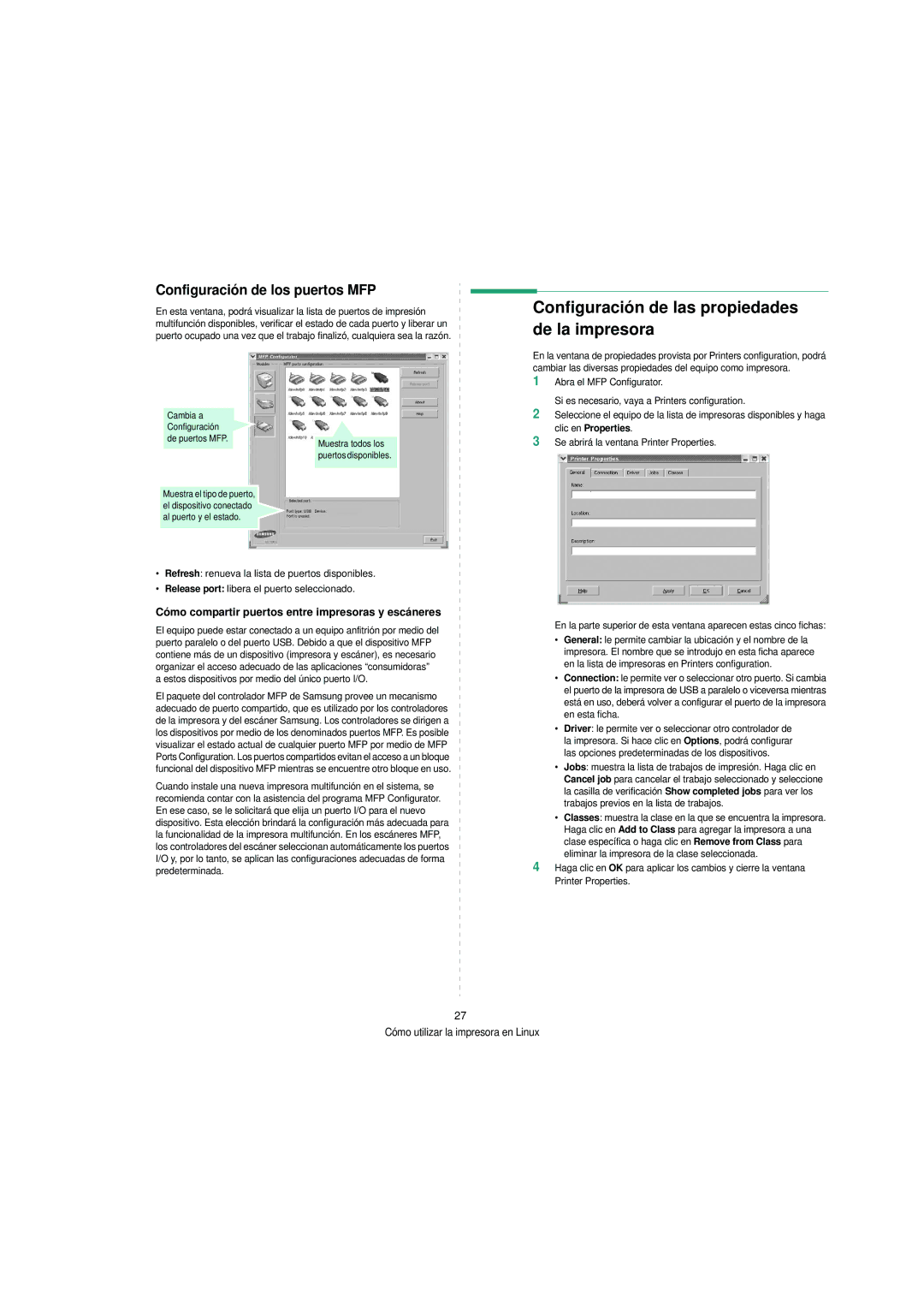Configuración de los puertos MFP
En esta ventana, podrá visualizar la lista de puertos de impresión multifunción disponibles, verificar el estado de cada puerto y liberar un puerto ocupado una vez que el trabajo finalizó, cualquiera sea la razón.
Configuración de las propiedades de la impresora
En la ventana de propiedades provista por Printers configuration, podrá cambiar las diversas propiedades del equipo como impresora.
Cambia a Configuración de puertos MFP.
Muestra el tipo de puerto, el dispositivo conectado al puerto y el estado.
Muestra todos los puertos disponibles.
1Abra el MFP Configurator.
Si es necesario, vaya a Printers configuration.
2Seleccione el equipo de la lista de impresoras disponibles y haga clic en Properties.
3Se abrirá la ventana Printer Properties.
•Refresh: renueva la lista de puertos disponibles.
•Release port: libera el puerto seleccionado.
Cómo compartir puertos entre impresoras y escáneres
El equipo puede estar conectado a un equipo anfitrión por medio del puerto paralelo o del puerto USB. Debido a que el dispositivo MFP contiene más de un dispositivo (impresora y escáner), es necesario organizar el acceso adecuado de las aplicaciones “consumidoras” a estos dispositivos por medio del único puerto I/O.
El paquete del controlador MFP de Samsung provee un mecanismo adecuado de puerto compartido, que es utilizado por los controladores de la impresora y del escáner Samsung. Los controladores se dirigen a los dispositivos por medio de los denominados puertos MFP. Es posible visualizar el estado actual de cualquier puerto MFP por medio de MFP Ports Configuration. Los puertos compartidos evitan el acceso a un bloque funcional del dispositivo MFP mientras se encuentre otro bloque en uso.
Cuando instale una nueva impresora multifunción en el sistema, se recomienda contar con la asistencia del programa MFP Configurator. En ese caso, se le solicitará que elija un puerto I/O para el nuevo dispositivo. Esta elección brindará la configuración más adecuada para la funcionalidad de la impresora multifunción. En los escáneres MFP, los controladores del escáner seleccionan automáticamente los puertos I/O y, por lo tanto, se aplican las configuraciones adecuadas de forma predeterminada.
En la parte superior de esta ventana aparecen estas cinco fichas:
•General: le permite cambiar la ubicación y el nombre de la impresora. El nombre que se introdujo en esta ficha aparece en la lista de impresoras en Printers configuration.
•Connection: le permite ver o seleccionar otro puerto. Si cambia el puerto de la impresora de USB a paralelo o viceversa mientras está en uso, deberá volver a configurar el puerto de la impresora en esta ficha.
•Driver: le permite ver o seleccionar otro controlador de la impresora. Si hace clic en Options, podrá configurar las opciones predeterminadas de los dispositivos.
•Jobs: muestra la lista de trabajos de impresión. Haga clic en Cancel job para cancelar el trabajo seleccionado y seleccione la casilla de verificación Show completed jobs para ver los trabajos previos en la lista de trabajos.
•Classes: muestra la clase en la que se encuentra la impresora. Haga clic en Add to Class para agregar la impresora a una clase específica o haga clic en Remove from Class para eliminar la impresora de la clase seleccionada.
4Haga clic en OK para aplicar los cambios y cierre la ventana Printer Properties.
27
Cómo utilizar la impresora en Linux